miércoles, 12 de noviembre de 2014
martes, 11 de noviembre de 2014
RUTAS FOTOGRÁFICAS
Ruta fotográfica "colores de otoño"
Inicio de la ruta en Navacepedilla del Corneja. Desde ahí ascenso a pie, dirección suroeste por sendero durante aproximadamente 2 horas, despacio, a ritmo de realizar fotos incluso con trípode hasta un pequeño altiplano desde el cual se divisa el valle del Corneja. Descenso hasta Navecepedilla, y desde ahí, en vehículo hasta Villafranca de la Sierra y posteriormente hasta Bonilla de la Sierra.
La luz y el color
LA LUZ.
La luz es una forma de energía que tiene dos aspectos:
- Un aspecto de onda electromagnética.
- Un aspecto corpuscular (fotones).
La luz emitida por el sol viaja a una velocidad de aproximadamente 300.000 km/s con una frecuencia de aproximadamente 600.000 GHz.
1. Fuentes primarias.
Son todas aquellas que emiten radiaciones luminosas debido a cambios de velocidad y dirección de partículas cargadas (iones y electrones) como consecuencias de procesos de combustión, descarga, fluorescencia e incandescencia. Emiten luz por sí mismas. Podemos distinguir:
a) Luz natural. Como por ejemplo la luz del sol. Es una luz influida a su paso por la atmósfera terrestre, además dependiendo de la hora del día puede dar diferentes matices en intensidad, dirección, dureza y color, lo que significa que una luz apta para determinado trabajo pueda tener una corta duración debido a la rotación de la tierra. Una ventaja de la luz natural es que permite hacer tomas fotográficas en exteriores y puede ser complemento a la luz artificial.
 |
| Fuente primaria natural |
b) Luz artificial. La que proviene de lámparas, spots, flashes y otros objetos luminosos controlados por el fotógrafo teniendo como ventaja el poder manipular la dirección, color e intensidad de éstas. Sin embargo el uso de luz artificial tiene un costo más caro de producción y requiere de conocimientos técnicos para manejarla adecuadamente; dependiendo de la cantidad de luces que se utilicen puede haber un límite de la extensión de la superficie iluminable, por lo que la luz artificial suele ser complemento de la natural y viceversa.
2. Fuentes secundarias.
 |
| Fuente primaria artificial |
Son todas las que emiten, más o menos modificada, la luz que reciben de una fuente primaria. La energía luminosa procedente de estas fuentes dependerá tanto de la que les llega, como del poder de absorción o reflexión que posean. La luna, por ejemplo, es una fuente secundaria.
 |
| Fuente secundaria. El reflejo de la luz solar en la superficie del mar |
EL COLOR
El color de la luz que percibe nuestro ojo, viene determinado por las diferentes longitudes de onda del espectro visible. Por lo tanto, el color constituye una percepción visual estimulada por la luz. Todo cuerpo iluminado absorbe una parte de las ondas electromagnéticas y refleja las restantes. Las ondas reflejadas son captadas por el ojo e interpretadas en el cerebro como distintos colores según las longitudes de ondas correspondientes.
La radiación que comprende una sola longitud de onda se llama radiación monocromática y la radiación que contiene varias longitudes de onda se llama radiación policromática. La agrupación de todas las longitudes de onda que componen la radiación policromática (y sus intensidades luminosas respectivas) se denomina espectro.
No obstante, el ojo humano no es capaz de distinguir los diversos componentes de esta radiación y percibe solamente el resultado, que es una función de las diferentes longitudes de onda que comprende y la intensidad luminosa respectiva.
El ojo humano puede ver radiación con longitudes de onda entre 380 y 780 nanómetros. La radiación con longitudes menores de 380 nm se denomina radiación ultravioleta, mientras que la radiación con longitudes de onda mayores de 780 nm se llama radiación infrarroja. El rango de las longitudes de onda que es visible para el ojo humano se denomina "espectro visible":
sábado, 8 de noviembre de 2014
Ruta fotográfica "colores de otoño"
FOTOS DE SALVADOR
 |
| Vista de Bonilla de la Sierra (Ávila). La villa de los Obispos. |
 |
| Colegiata de San Martín, Bonilla de la Sierra (Ávila) |
 |
| Interior de la Colegiata de San Martín |
 |
| HDR con filtro Topaz Labs |
 |
| Plaza de Villafranca de la Sierra (Ävila) |
 |
| Álamos en inmediaciones del Molino del Tío Alberto |
 |
| Rio Corneja |
 |
| Punto de salida y llegada de la ruta a pie |
 |
| Villafranca de la Sierra |
miércoles, 5 de noviembre de 2014
martes, 4 de noviembre de 2014
Sistema de exposición de Ansel Adams
El sistema de zonas es una técnica de exposición y revelado fotográfico inventada por Ansel Adams y F. Archer a final de los años 30. Las zonas le proporcionan al fotógrafo un método sistemático para definir con precisión la relación entre la manera en la que ve el sujeto fotográfico y el resultado que alcanzará el trabajo. En cierta forma, el sistema de zonas juega el mismo papel que la gestión del color para los fotógrafos digitales. Permite una correlación directa entre el mundo visual y la copia fotográfica final.
Desafortunadamente, el sistema de zonas ganó tempranamente la reputación de ser excesivamente complejo, difícil de comprender y poco práctico de aplicar en situaciones reales. Dos hechos fomentaron esta idea:
Por una parte, Ansel Adams, artista brillante y principal exponente del sistema de zonas, tenía tendencia a suponer en sus alumnos y lectores un nivel de conocimiento técnico mayor del que realmente tenían en promedio.
Por otra parte, este sistema fue diseñado inicialmente para su uso en la fotografía de gran formato, en la que es posible procesar placas de película separadamente, lo que supone una aproximación ideal al método difícilmente transportable a la fotografía en pequeño formato con cámaras de carrete.
Otra idea equivocada acerca del sistema de zonas es que no tenga utilidad en la fotografía en color o en la fotografía digital. En realidad, el sistema de zonas es conceptualmente muy simple y, debido a ciertas limitaciones inherentes al material fotográfico, tanto tradicional como digital, cualquier fotógrafo que consiga una calidad consistente en sus trabajos está usando, aún sin saberlo, alguna variación del sistema de zonas.
Lo que hace necesarias las bases conceptuales del sistema de zonas es el hecho de que tanto el papel fotográfico actual como los sensores digitales son capaces de captar un rango de valores tonales muy limitado, mientras que el Rango Dinámico, que así se llama, del ojo humano se mueve entre valores de 1 a 1.000.000 desde la máxima oscuridad en la que puede ver hasta la luminosidad mayor capaz de tolerar. Los papeles fotográficos actuales se quedan en un intervalo de 1 a 512. Es interesante señalar que en los inicios de la fotografía los papeles ofrecían escalas mayores. En contrapartida, presentaban una respuesta mucho menos rápida a la luz.
Esto significa que los fotógrafos deben salvar esta limitación a través de un método que permita aproximar al máximo posible la copia final a la realidad capturada vista con nuestros ojos. El sistema de zonas busca este objetivo proporcionando al fotógrafo una manera sencilla de controlar el contraste de la película en su cámara.
Principio
Un control de contraste de este tipo es posible gracias a un concepto resumido tradicionalmente en la expresión siguiente: “Exponer para la sombras y revelar para las luces”. El tiempo de exposición tiene un efecto directo sobre las zonas más oscuras de la composición mientras que el tiempo de revelado lo tiene sobre las zonas más claras. Exponiendo correctamente la película e incrementando o reduciendo los tiempos de revelado, los fotógrafos que usen el sistema de zonas podrán, dentro de unos límites, producir negativos que resulten en copias magníficas independientemente de cómo de contrastado o plano resultara ser el sujeto fotografiado.
Muchos fotógrafos lograron comprender lo antes expuesto a través del procedimiento de ensayo y error mucho antes de que el sistema de zonas fuera formulado. La novedad de Ansel Adams y Fred Archer fue el crear la forma de que el fotógrafo pudiera traducir fácilmente el rango de tonos que podía observar en una guía visual que pudiera usarse para medir los diferentes rangos tonales del sujeto de forma práctica y predecible. Este proceso es conocido como “Previsualización” y depende de tres maneras interrelacionadas de definir algo llamado “Zona”.
Zonas, el mundo visible y la copia
Imagine todos los valores tonales que pueden verse o que pueden aparecer en una Copia fotográfica representados en una gradación continua desde el negro hasta el blanco:
Gradación tonal completa.
Desde aquí, se forman las Zonas: Dividiendo el espectro en once secciones iguales:
Gradación en once pasos
Tomando para cada sección el tono medio:
Once tonos simbólicos
Numerando cada sección en cifras romanas desde 0 para el negro hasta X para el blanco:
La escala de zonas 0 I II III IV V VI VII VIII IX X
Zonas, textura y detalle
En términos de la textura y el detalle que podemos ver en la realidad, encontramos tres tipos de zonas:
• Zonas que bien son blanco puro (Zona X) o negro absoluto (Zonas 0) y que carecen por completo de textura y detalle. Estas zonas se utilizan para visualizar y representar los puntos extremos en una fotografía.
• Zonas que presentan una cantidad limitada de textura y detalle y que se utilizan para representar objetos muy oscuros o muy iluminados con ligera textura (Zonas I y IX).
• Zonas con textura y detalle total (Zonas II, III, IV, V, VI, VII y VIII). La escala de zonas según textura se ha representado tradicionalmente de la siguiente manera:
ZonaDescripción
0 Negro puro
I Negro, con leve tonalidad pero sin textura
II Negro con textura; la parte más oscura de la imagen en la que se registra un leve detalle
III Gris oscuro con poca textura
IV Gris oscuro con textura: follaje oscuro, piedra oscura o sombras de paisaje
V Gris medio: piel oscura
VI Gris claro: piel caucásica; sombras sobre la nieve en paisajes soleados
VII Gris claro: piel muy clara; sombras en la nieve con iluminación lateral aguda
VIII Blanco con textura: textura de nieve
IX Blanco sin textura; nieve flagrante
X Blanco puro: luz fuentes
Midiendo zonas
Las Zonas representan cantidades de luz que se duplican en cada paso hacia el IX y se dividen hacia el 0. En este sentido, las Zonas equivalen a los demás controles de la cámara. Una variación de una Zona en un sentido o en otro equivale a un punto de diafragma (f/stop) más (hacia el 0) o menos (hacia el IX), un paso en velocidad de obturación (+ hacia el 0 y – hacia el IX) o a la variación del número ISO (+ hacia el 0 y menos hacia el IX). Para el propósito del sistema de zonas es todo lo mismo y podremos combinar estos conceptos técnicos de la cámara para “colocar” nuestro sujeto en la zona deseada como veremos a continuación.
El sistema de zonas en la exposición
Una superficie oscura bajo una iluminación intensa puede reflejar la misma cantidad de luz que una superficie clara bajo una luz débil. El ojo humano puede percibir la diferencia entre las dos pero un fotómetro las medirá como iguales. Por esta razón, los fotómetros están diseñados para situar el valor tonal medido en la Zona V. Como se comentó antes, cada zona es equivalente a un paso de apertura de diafragma o de velocidad de obturación así que, combinando estos dos factores, el sistema de zonas ofrece al fotógrafo una manera muy fiable de exponer correctamente una fotografía:
Previsualizar el área de la composición que quiere que sea una zona oscura con textura y detalle (típicamente, zona III) en la copia. La correcta exposición de la zona III es importante porque si esta área queda por debajo de esta zona, el detalle y la textura se perderá con la subexposición.
Tras esto, medir cuidadosamente la zona previsualizada como III y anotar la exposición recomendada por el fotómetro.
Recordar que la exposición dada por el fotómetro se sitúa en la zona V en lugar de la zona III que buscamos. Para corregirlo, compensaremos la exposición en dos puntos sobre la recomendación del fotómetro.
El sistema de zonas en el revelado
Cada combinación de película y revelador tiene un tiempo de revelado “normal” N recomendado que da como resultado un negativo con un contraste igual al del sujeto. En otras palabras, este tiempo de revelado dará un negativo plano en tomas de bajo contraste y, por consiguiente, excesivamente contrastado en fotografías de alto contraste. Es por este motivo que antes decíamos que la fotografía de gran formato, al permitir el tratamiento individual de las tomas, permite un mayor control. Un revelado correcto implica comprender cómo aumentar o reducir el tiempo de revelado de la película para permitir que una fotografía plana o demasiado contrastada dé una buena copia en un papel fotográfico actual. El sistema de zonas proporciona al fotógrafo una manera de medir el contraste de una fotografía en términos de la escala de zonas lo que ayuda a determinar si una película necesita más o menos revelado que el “normal” (N+ o N-) siendo N el establecido típicamente en concepto de tiempo, temperatura y disolución. Según necesitemos, la corrección del revelado será N ± n lo que nos permitirá colocar las luces en zonas inferiores (para –n) o zonas superiores (para +n). Es importante señalar que en el proceso de revelado de la película son las zonas de luces las que se ven más significativamente afectadas por esta modificación del revelado típico, quedando las sombras prácticamente inalteradas en la mayoría de los casos. Para ilustrar este punto, veamos lo siguiente. Tras haber seguido los tres puntos establecidos en el apartado anterior (la exposición), habremos colocado la zona de sombras deseada en zona III. El siguiente paso sería comprobar, de nuevo en el área de composición, la zona de luces que se quiere que sea blanca y con textura (típicamente zona VII). Bien con ayuda de un fotómetro puntual bien recordando la relación entre valores EV y zonas (visto más arriba), estudiamos en qué zona caen nuestras luces. Según la lectura, que deberemos recordar, modificaremos el tiempo de revelado:
Si las luces para las que queremos textura completa caen en zona VII, no hay que modificar revelado: revelado N.
Si caen en zonas superiores a VII, estarán sobrexpuestas con lo que tendremos que aplicar un revelado N-n, siendo ‘n’ el número de zonas que queremos hacer “bajar” las luces para obtener la textura deseada. Esto puede ser necesario por ejemplo en una situación en la que queramos salvar un fuerte contraluz (alto contraste).
Si caen en zonas inferiores a VII, estarán subexpuestas con lo que tendremos que aplicar un revelado N+n, siendo ‘n’ el número de zonas que queremos hacer “subir” las luces para obtener la textura deseada. Esto puede darse en una situación en la que queramos corregir una escena de bajo contraste.
El tiempo, temperatura y/o disolución concretos para el N±n vendrá determinado a través de ensayos sistemáticos o usando las tablas de revelado proporcionadas por ciertos libros sobre el sistema de zonas.
Extraido de Wikipedia. La enciclopedia libre.
miércoles, 29 de octubre de 2014
Herramientas de análisis de imágenes
A continuación DIEZ herramientas muy interesantes y fáciles de usar para el estudio o análisis de imágenes por quienes no tenemos grandes conocimientos de informática.
- FotoForensics
- TinEye.
- JPEGsnoop.
- Autopsy.
- Izitru Trusted Photos.
- Imageforensic.
- Amped FIVE.
- EnCase.
- ExifTool.
- Jeffrey Exif Viewer.
- Stegsecret.
1.- FotoForensics.
FotoForensics es un sitio web gratuito destinado a proporcionar a los investigadores en ciernes una muestra de lo que puede hacerse con los forenses de fotos digitales.
En agosto de 2007, el Dr. Neal Krawetz hizo una presentación en la conferencia de seguridad informática Negro Sombrero reuniones informativas. La presentación, titulada "Una imagen vale más ", cubrió un puñado de algoritmos de análisis de fotos nuevas. (Un video de la presentación está disponible en iTunes , busque "Krawetz". El asociado de papel blanco y diapositivas están disponibles en línea.) El uso de estos algoritmos, los investigadores pueden determinar si una imagen es real o gráficos de ordenador, si se ha modificado, y incluso la forma en que se modificó. Dr. Krawetz dio variaciones de esta presentación en diferentes conferencias entre 2007 y 2010.
Tras la comunicación de estos algoritmos, mucha gente comenzó a volver a crearlos. Análisis Nivel de error (ELA) es uno de los algoritmos más simples, y mucha gente implementado sus propias variantes. En 2010, Pete Ringwood creó el sitio web "errorlevelanalysis.com" como un servicio gratuito donde la gente podía enviar fotos y fotos de la web para el análisis. El resultado fue un éxito instantáneo.
En 2012, el Sr. Ringwood decidió retirarse del lugar, que se había introducido a millones de personas en el campo de la ciencia forense de fotos. Factor Hacker ha recreado el servicio como "fotoforensics.com", manteniendo los principios básicos que Pete Ringwood establecido: un servicio gratuito que proporciona una introducción a la medicina forense de fotos.
2.- TinEye
2.- TinEye
TinEye es un motor de búsqueda de imágenes inversa. Se puede enviar una imagen para TinEye para averiguar de dónde viene, cómo se está utilizando, si existen versiones modificadas de la imagen, o para encontrar las versiones de mayor resolución.
TinEye es el primer motor de búsqueda de imágenes en la web para utilizar la tecnología de identificación de imágenes en lugar de palabras clave, metadatos o marcas de agua. Es libre de utilizar para la búsqueda no comercial.
TinEye arrastra regularmente la web para las nuevas imágenes, y también aceptas contribuciones de colecciones completas de imágenes online. Hasta la fecha, TinEye ha indexado 8034634756 imágenes de la web para ayudar al usuario a encontrar lo que está buscando.
3.- JPEGSnoop.
Comprobar a simple vista si una fotografía digital ha sido retocada o procesada puede ser muy difícil cuando los cambios son sutiles. Para ello hay que analizar las entrañas del fichero.
JPEGsnoop es un potente analizador capaz de detectar cualquier posible modificación realizada sobre una imagen JPG o RAW. Puede incluso analizar fotogramas de vídeo.
Para ello, JPEGsnoop examina los metadatos EXIF, las huellas de compresión, los histogramas de color y otros parámetros internos. Tras examinar el fichero, JPEGsnoop muestra todos los datos que ha recogido.
Lo más interesante se halla al final del informe, en el que podrás saber si el fichero ha sido modificado por algún programa. Los resultados de JPEGsnoop son espectaculares, si bien no siempre consigue dar en el clavo.
Aunque no presente la información de manera amigable, JPEGsnoop es una herramienta única en su género, ideal para extraer una impresionante cantidad de datos a partir de cualquier fotografía digital o fotograma de vídeo.
4.- Autopsy.
Autopsy es tal vez la mejor herramienta libre que existe para el análisis de evidencia digital. Su interfaz gráfica es un browser que basado en las herramientas en línea de comandos del Sleuth Kit, permite un análisis de diversos tipos de evidencia mediante una captura de una imagen de disco.
El programa autopsy corre en diversos sistemas operativos como Linux, Unix y hasta en el sistema operativo Microsoft.
5.- Izitru.
Izitru utiliza técnicas automatizadas de análisis forense para certificar imágenes procedentes de cámaras digitales sin modificar, para que pueda compartirlas de forma más confiable.
6.- Imageforensic.
3.- JPEGSnoop.
Comprobar a simple vista si una fotografía digital ha sido retocada o procesada puede ser muy difícil cuando los cambios son sutiles. Para ello hay que analizar las entrañas del fichero.
JPEGsnoop es un potente analizador capaz de detectar cualquier posible modificación realizada sobre una imagen JPG o RAW. Puede incluso analizar fotogramas de vídeo.
Para ello, JPEGsnoop examina los metadatos EXIF, las huellas de compresión, los histogramas de color y otros parámetros internos. Tras examinar el fichero, JPEGsnoop muestra todos los datos que ha recogido.
Lo más interesante se halla al final del informe, en el que podrás saber si el fichero ha sido modificado por algún programa. Los resultados de JPEGsnoop son espectaculares, si bien no siempre consigue dar en el clavo.
Aunque no presente la información de manera amigable, JPEGsnoop es una herramienta única en su género, ideal para extraer una impresionante cantidad de datos a partir de cualquier fotografía digital o fotograma de vídeo.
4.- Autopsy.
Autopsy es tal vez la mejor herramienta libre que existe para el análisis de evidencia digital. Su interfaz gráfica es un browser que basado en las herramientas en línea de comandos del Sleuth Kit, permite un análisis de diversos tipos de evidencia mediante una captura de una imagen de disco.
El programa autopsy corre en diversos sistemas operativos como Linux, Unix y hasta en el sistema operativo Microsoft.
5.- Izitru.
Izitru utiliza técnicas automatizadas de análisis forense para certificar imágenes procedentes de cámaras digitales sin modificar, para que pueda compartirlas de forma más confiable.
6.- Imageforensic.
Técnicas forenses todo-en-uno: Entrega las principales técnicas de análisis forense de imágenes en una sola aplicación. Presume de privacidad: La foto y los informes subidos son privados. El informe es accesible sólo con el conocimiento de su vinculación directa. Es gratuito: Da a conocer la aplicación gratuita a todos, sin anuncios. Ocultación: Mantiene los datos del análisis estrictamente en privado. Sin intercambio de datos, no se comparte el análisis.
7.- Amped Five.
Amped desarrolla software para el análisis y mejora de imágenes y vídeo para aplicaciones forenses, de seguridad y de investigación. Aspira a ser el software forense de análisis de imagen más importante del mundo.
8.- Encase.
7.- Amped Five.
Amped desarrolla software para el análisis y mejora de imágenes y vídeo para aplicaciones forenses, de seguridad y de investigación. Aspira a ser el software forense de análisis de imagen más importante del mundo.
8.- Encase.
EnCase® Forensic produce una duplicación binaria exacta del dispositivo o medio original y luego la verifica generando valores hash MD5 de las imágenes y asignando valores de CRC a los datos. Estas verificaciones revelan cuándo la evidencia ha sido alterada o manipulada indebidamente, ayudando a mantener toda la evidencia digital con validez a efectos legales para su uso en procedimientos judiciales.
9.- ExifTools.
ExifTool edita los metadatos de múltiples tipos de archivos para modificarlos, ordenarlos, completar la información, etc.
ExifTool funciona mediante línea de comandos, por eso es necesario consultar con qué comando se hace cada función. Los archivos se pueden arrastrar y soltar directamente en la ventana de la consola.
ExifTool es compatible con muchos formatos de metadatos como EXIF, GPS, IPTC, XMP, JFIF, GeoTIFF, ICC Profile, Photoshop IRB, FlashPix, AFCP and ID3, también con las notcas de cámaras digitales como Canon, Casio, FujiFilm, HP, JVC/Victor, Kodak, Leaf, Minolta, Konica, Nikon, Olympus/Epson, Panasonic/Leica, Pentax/Asahi, Ricoh, Sanyo, Sigma/Foveon y Sony.
10.-Jeffrey’s Exif Viewer
Jeffrey’s Exif Viewer es una aplicación web que nos permite ver los datos Exif de una imagen. Nos muestra desde los datos básicos, hasta los más avanzados como Geolocalización, longitud focal, tiempo de exposición y otros datos más.
Podemos indicarle la URL de la imagen o directamente indicarle el path de la fotografía en nuestro sistema. Una vez que la lee, automáticamente genera el reporte que primero incluye información básica, como pueden ver en la imagen del inicio y luego toda la información completa.
11.- Stegsecret
Stegsecret es un proyecto de código abierto steganalysis (GNU / GPL) que hace posible la detección de información oculta en diferentes medios digitales. StegSecret es una herramienta steganalysis multiplataforma basada en Java que permite la detección de información oculta mediante el uso de los métodos más conocidos esteganográficos. Detecta EOF, LSB, DCT y otras técnicas.
El objetivo del proyecto StegSecret es recoger, poner en práctica y hacer más fácil el uso de técnicas steganalysis, especialmente en los medios digitales, como imágenes, audio y video. Este proyecto quiere advertir sobre la inseguridad de varias herramientas esteganográficos y algoritmos esteganográficos disponibles en Internet.
Hay varios métodos de análisis interesantes (por ejemplo): detección de patrón fijo de herramientas esteganográficos en los medios digitales, detección de presencia herramienta steganographic en los medios de comunicación, visual y métodos estadísticos ...
Actualmente estoy trabajando en la implementación de algoritmos que detectan información oculta para diferentes algoritmos steganographic. Por ejemplo, LSB técnica en píxeles secuenciales y / o pseudoaleatorios (chi-cuadrado, RS-ataque, etc.), diferentes herramientas de esteganografía que trabajan con archivos BMP, coeficientes DCT-JPEG, GIF paleta de colores ..., ADS (Alternate Data Stream ), interpretado idiomas (HTML, XML), etc.
Stegsecret es un proyecto de código abierto steganalysis (GNU / GPL) que hace posible la detección de información oculta en diferentes medios digitales. StegSecret es una herramienta steganalysis multiplataforma basada en Java que permite la detección de información oculta mediante el uso de los métodos más conocidos esteganográficos. Detecta EOF, LSB, DCT y otras técnicas.
El objetivo del proyecto StegSecret es recoger, poner en práctica y hacer más fácil el uso de técnicas steganalysis, especialmente en los medios digitales, como imágenes, audio y video. Este proyecto quiere advertir sobre la inseguridad de varias herramientas esteganográficos y algoritmos esteganográficos disponibles en Internet.
Hay varios métodos de análisis interesantes (por ejemplo): detección de patrón fijo de herramientas esteganográficos en los medios digitales, detección de presencia herramienta steganographic en los medios de comunicación, visual y métodos estadísticos ...
Actualmente estoy trabajando en la implementación de algoritmos que detectan información oculta para diferentes algoritmos steganographic. Por ejemplo, LSB técnica en píxeles secuenciales y / o pseudoaleatorios (chi-cuadrado, RS-ataque, etc.), diferentes herramientas de esteganografía que trabajan con archivos BMP, coeficientes DCT-JPEG, GIF paleta de colores ..., ADS (Alternate Data Stream ), interpretado idiomas (HTML, XML), etc.
Te puede interesar:
viernes, 5 de septiembre de 2014
Imágenes vectoriales
Una imagen vectorial es una imagen digital formada por objetos geométricos independientes (segmentos, polígonos, arcos, etc.), cada uno de ellos definido por distintos atributos matemáticos de forma, de posición, de color, etc. Por ejemplo un círculo de color rojo quedaría definido por la posición de su centro, su radio, el grosor de línea y su color.
Este formato de imagen es completamente distinto al formato de las imágenes de mapa de bits, también llamados imágenes matriciales, que están formados por píxeles. El interés principal de los gráficos vectoriales es poder ampliar el tamaño de una imagen a voluntad sin sufrir la pérdida de calidad que sufren los mapas de bits. De la misma forma, permiten mover, estirar y retorcer imágenes de manera relativamente sencilla. Su uso también está muy extendido en la generación de imágenes en tres dimensiones tanto dinámicas como estáticas.
Los vectores tienen la ventaja sobre los píxeles de ser escalables, es decir, se puede aumentar su tamaño conservando su calidad original. Lo que no ocurre con los gráficos a base de píxeles que presentan degradación de la calidad al aumentar el tamaño.
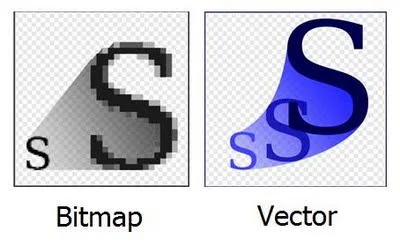
Principales formatos de los gráficos vectoriales: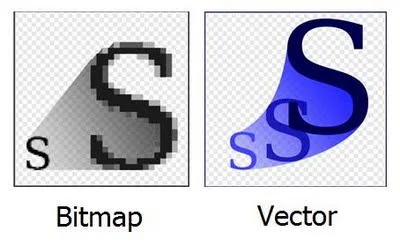
Resultado de ampliar una imagen formada por píxeles (Bitmap) o formada por vectores.
Otra diferencia importante entre estos dos tipos de imágenes digitales es el peso, los vectoriales por ser solamente parámetros matemáticos, suelen ser mucho menos pesados que una imagen rasterizada o de pixeles. De la misma manera los gráficos vectoriales pueden ser transformados (estirar, rotar, mover, distorsionar) de una manera más sencilla y con menos requerimientos de memoria en el equipo.
Sin embargo todos los gráficos vectoriales o vectorizados tienen que ser transformados a pixeles cuando se presentan en una pantalla o cuando se requiere su impresión.
SWF Adobe flash: utilizado para gráficos y animaciones 2D para internet.
AI Adobe Ilustrator: Para gráficos e ilustración para web e impresión.
CDR Corel Draw: Utilizado generalmente para diseño y autoedición para impresos.
PDF Adobe Acrobat: Para intercambio de documentos y flujos de trabajo.
Post Script: Generalmente se utiliza en impresión e intercambio de archivos.
Es importante resaltar que las fotografías no pueden ser vectorizadas sin una pérdida considerable de calidad en la imagen; por lo que en este caso sigue siendo recomendable el uso formatos de pixeles (jpeg, png, tiff, etc.).
Puedes crear una imagen vectorial fácilmente con photoshop, siguiendo los pasos que explico a continuación:
1. Abre un documento nuevo con fondo transparente.
2. Con la herramienta pluma crea una forma determinada.
3. Si creas varias formas, sitúalas en capas diferentes cada una. En la siguiente imagen vamos a crear una segunda forma de color verde.
Con la herramienta "añadir punto de ancla", hemos dado forma redondeada a dos de los laterales.
4. Guarda el documento sin combinar las capas, con automatizar>Presentación PDF.
marca la casilla "añadir archivos abiertos y márcalo en la lista "sin título" si aún no le habías dado nombre:
En los ajustes de PDF, puedes elegir impresión de alta calidad. Finalmente, pulsa "Guardar PDF".
Para comprobar el trabajo realizado, abre el PDF con Adobe Reader y amplia la imagen varias veces y comprobarás que no hay pérdida.
domingo, 15 de junio de 2014
Suscribirse a:
Entradas (Atom)
-
Reflexión : es una modificación que se produce en la dirección de una onda o de un rayo. Dicho cambio tiene lugar en el espacio que separ...
-
En fotografía son conceptos que suelen usarse con cierta frecuencia y en la mayoría de los casos como si fueran la misma cosa, Veamos: ...
-
La selección natural actúa eliminando a los individuos que poco tengan que ver con la supervivencia, desplazándolos y eliminándolos del ...
















































